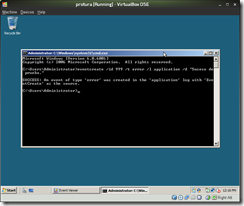Serie de artículos “Creando mi nube privada”
Parte 1: Instalación
Parte 2: Configuración Inicial
Parte 3: Creación de Plantillas de VM
Parte 4: Administración de Unidades de Negocio
Lo primero que debemos realizar es ir a la pestaña Settings, en la sección “Datacenter Management”, seleccionamos “Configure datacenter resources”
Dentro de la sección “datacer resorce”, escribimos el nombre completo “FQDN” de nuestro servidor VMM, en mi caso se llama 2008R2Sp1.ALX.local
En la sección Network, deben agregar sus redes, el nombre puede ser cualquiera, pero en la sección “Hyper-v Network Name”, deben poner exactamente el nombre de la res que aparece en el Hyper-v manager
En mi caso solo realizare una red interna
En la Sección Active Directory ingresan el nombre de los dominios validos, si es el caso de múltiples dominios, estos deben ir separados por coma
En la sección Quota Cost, deben ingresar el costo $$$$ tanto de GB de memoria RAM como de Disco por día
En la seccion Environment, deben ingresar los diferentes ambientes de trabajo “desarrollo, producción, pruebas”
Finalmente se debería ver mas o menos ASI
Probar que la comunicación es correcta entre el servidor de VMM y el Servidor de SSP
Pruebas
- PING desde SSP a VVM
- Ejecutar la consola Powershell de VMM en el servidor de SSP y ejecutar el siguiente comando
Si todo esto funciona estamos OK 🙂
Saludos y Gracias por leer el Blog
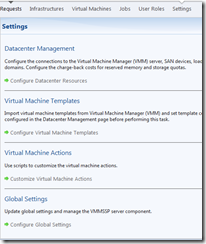
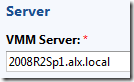
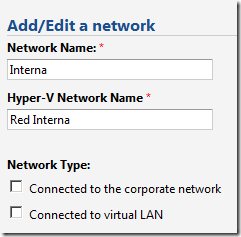
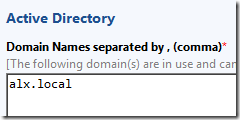
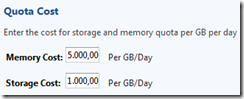
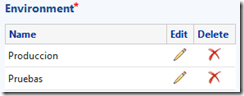
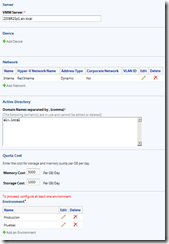
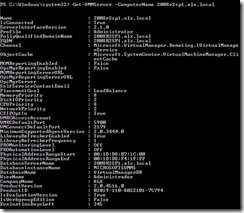
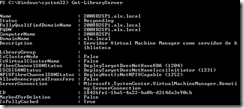
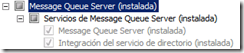
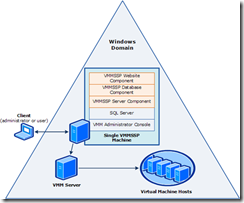
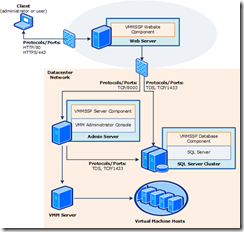
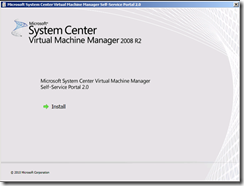
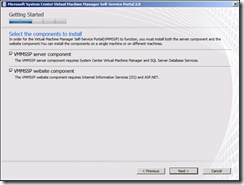
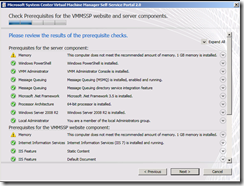
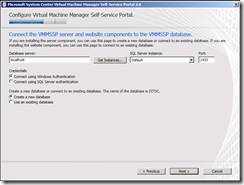
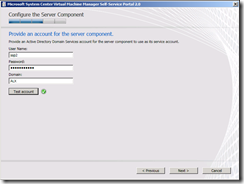
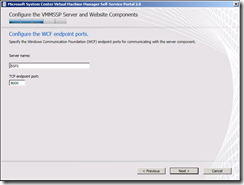
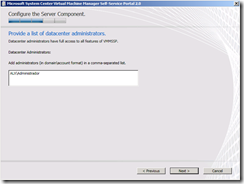
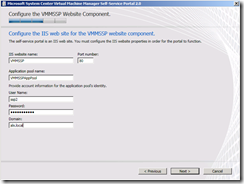
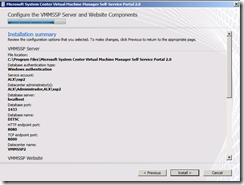
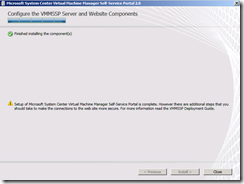
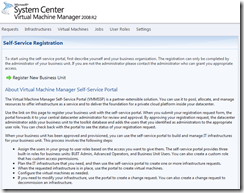
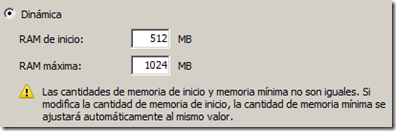


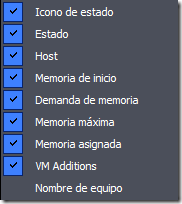
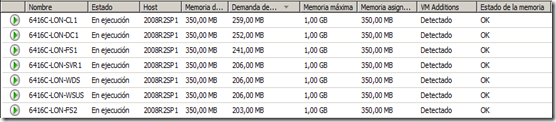
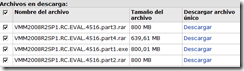
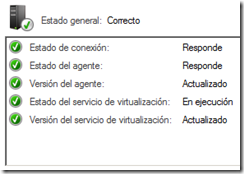
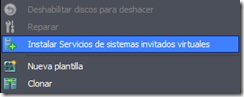
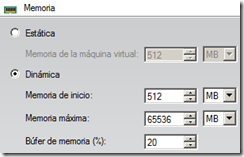
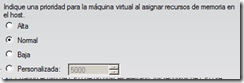
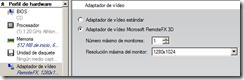
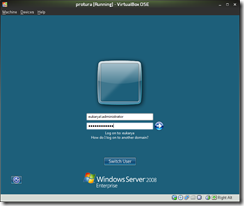
![ingreso[1] ingreso[1]](/cfs-file.ashx/__key/CommunityServer.Blogs.Components.WeblogFiles/pcampos/ingreso1_5F00_thumb_5F00_3FDE8D00.png)